Как открыть swf файл для редактирования?
Чем открыть SWF на компьютере
SWF (сокращение от Small Web Format) – сжатый формат файлов, долгое время используемый для хранения интерактивного мультимедийного контента на сайтах. До 2021 года для открытия его на компьютерах использовалась утилита Adobe Flash Player, но 31 декабря 2020 года поддержка Флеш Плеера была прекращена, и проект закрыт.
Использовать Adobe Flash больше не получится, даже если найти старый установщик, программа просто не будет работать. Но файлы с устаревшим расширением у многих сохранились, и перед этими людьми остро встал вопрос, чем открыть SWF, если хочется пересмотреть первые серии проекта «Масяня» в оригинале или другие ролики, скачанные из сети в начале 2000-х. Специально для вас мы подготовили оригинальную подборку самых удобных способов просмотра мультимедиа в Small Web Format в 2021.
8 лучших плееров SWF для Windows и Mac
SMPLAYER
Версии: Windows, Linux
Стоимость лицензии: распространяется бесплатно по GPL лицензии
SMPlayer воспроизводит практически все существующие форматы видео. Причем необходимые для запуска просмотра кодеки встроены в установочный файл программы, что очень удобно – скачиваете, устанавливаете, пользуетесь.
Преимущества
- Бесплатный
- Встроенные аудио и видеокодеки, в том числе для SWF
- Запоминание настроек для воспроизводимых файлов
- Несовременный интерфейс
- Отсутствует версия для Mac
- Нет встроенного конвертера
PotPlayer
Версии: Windows
Стоимость лицензии: распространяется бесплатно по GPL лицензии
PotPlayer со встроенными DXVA-кодеками воспроизводит SWF в максимально возможном для формата качестве. В программе есть функция записи аудиодорожки из любого воспроизводимого файла, может пригодиться, когда нужно для каких-то целей вытащить звук из видео.
Преимущества
- Бесплатный
- Встроенные аудио и видеокодеки, в том числе для SWF
- Не обновлялся с 2018 года
- Отсутствуют версии для Mac и Linux
KMPLAYER
Версии: Windows, Mac, Android, iOS
Стоимость лицензии: распространяется бесплатно по GPL лицензии
KMPlayer – бесплатный плеер от корейских разработчиков с собственным пакетом кодеков и скинами. В нем удобно смотреть SWF с перемоткой и без зависаний при воспроизведении, но для некоторых файлов кодеки придется скачивать отдельно.
Преимущества
- Версии под большинство популярных операционных систем
- Бесплатные кодеки на официальном сайте
- Перегруженный возможностями интерфейс
- Для проигрывания SWF нужно скачивать дополнительные кодеки
GOM плеер
Версии: Windows, Mac
Стоимость лицензии: распространяется бесплатно, есть версия Plus без рекламы за $25
Проигрыватель GOM Player представлен разработчиком в бесплатной и платной версиях, за отсутствие рекламы и буферизации придётся заплатить. В программе есть все необходимые кодеки, SWF можно перематывать и собирать в плейлисты для удобства последовательного просмотра. Также плеер пригодится для просмотра видео в большинстве популярных расширений.
Преимущества
- Есть бесплатная версия
- Встроенный пак кодеков
- Реклама в бесплатной версии
- Нет версии для Linux и мобильных ОС
- Нет официальной русификации
5KPlayer
Версии: Mac, Windows
Стоимость лицензии: бесплатно
5KPlayer – один из немногих современных плееров для Mac и Windows с удобным интерфейсом, адаптированных для комбинированных устройств с сенсорными экранами, и большим набором возможностей в одной бесплатной программе. Помимо воспроизведения видео и аудио, в программе также есть возможность скачивать ролики с популярных видеохостингов YouTube, Dailymotion, Vimeo.
Преимущества
- Бесплатный
- Поддерживает загрузки видео с YouTube и других сайтов
- Нет версии для Linux
- Нет русификации
SWF File Player
Версии: Windows
Стоимость лицензии: бесплатно
SWF File Player – старенькая, но все еще работающая программа для открытия SWF. В ней можно не только смотреть видео в устаревшем формате, но и запускать некоторые флеш-игры начала 2000-х. При этом в ПО нет ничего лишнего: только открытие и просмотр, никаких горячих клавиш, дополнительных опций и подключаемых плагинов.
Преимущества
- Бесплатный
- Поддерживает запуск некоторых флеш-игр
- Не обновляется
- Примитивный интерфейс
- Нет перемотки и других важных для удобства функций
Free SWF.max Player
Версии: Windows
Стоимость лицензии: бесплатно
Free SWF.max Player создан специально для просмотра флеш-видео. При том, что смотрится программа для 2021 года довольно скромно, в ней есть все возможности традиционного медиаплеера: поддержка готовых и собственноручно составленных плейлистов, управление воспроизведением, поиск, горячие клавиши, пакетное редактирование данных файлов.
Преимущества
- Бесплатный
- Поддерживает плейлисты
- Воспроизводит SWF без дополнительных кодеков
- Работает только с SWF
- Нет версий для ОС помимо Windows
- Устаревший интерфейс
Elmedia Player
Версии: Mac
Стоимость лицензии: бесплатно, есть расширенная версия
Elmedia Player – Flash-плеер для Mac с неплохим базовым набором возможностей для воспроизведения SWF / FLV. разработчики вложили в него возможности для просмотра роликов и анимаций современных и устаревшего формата, при этом программа бесплатная и регулярно обновляется.
Преимущества
- Бесплатный
- Поддерживает просмотр SWF / FLV и других видеофайлов
- Только для Mac
- Для тонкой настройки режима воспроизведения нужно покупать расширенную версию
Как открыть SWF на компьютере без плеера
Многие проигрыватели уже сегодня не открывают SWF, а со временем регулярно обновляемых программ с поддержкой этого формата станет еще меньше. Чтобы не лишиться возможности смотреть любимую анимацию времен Масяни и Happy Tree Friends, вы можете конвертировать файлы из SWF в MP4, AVI или любой другой видеоформат. Это позволит вам обойтись без скачивания специальных плееров.
Попробуйте не требовательный к аппаратным ресурсам SWF-конвертер от Movavi – в нем конвертация старых файлов в видео с более популярным в 2020-х расширением не займет много времени и не потребует от вас навыков профессиональной работы с компьютером.
products/0012/90/ddbb030681b6968d6fa4be14600ae578ffd7f5d4.svg» />
Movavi Video Converter
Отличный способ перевести мультимедиа в нужный формат!
Чем открыть SWF онлайн
До 2021 года воспроизвести SWF-видео в браузере не представляло проблемы. Однако теперь, когда плагин Adobe Flash Player больше не поддерживается, и большая часть сайтов перешла на новые технологические решения, открыть файл SWF в браузере уже не получится. Файл нужно или конвертировать в другой формат, или воспроизводить в установленном на компьютере или смартфоне приложении с поддержкой нужных кодеков. Пожалуй, единственный вариант, при котором вы могли бы открыть файл SWF онлайн – это если у вас сохранилась устаревшая версия браузера и Flash Player. Ниже мы предлагаем вам наиболее актуальный способ открыть SWF файл в браузере.
Как открыть SWF в браузере
Когда нужно открыть в браузере на ПК или смартфоне Андроид или iOS буквально один–два SWF и нет ни малейшего желания тратить время на изучение сложных интерфейсов, можно взять онлайн-инструмент попроще – Video Converter Online. Он же подойдет для пакетной конвертации небольших по размеру SWF – до 1 ГБ, – размещенных в облачных хранилищах.
В отличие от перечисленных выше сервисов, Video Converter Online поддерживает выгрузку и загрузку файлов в облако Google/Dropbox – идеально, если не хотите нагружать канал интернета или когда у вас платный трафик. Также при помощи Video Converter Online доступна конвертация отдельных фрагментов SWF-файлов в любой популярный видеоформат с тонкой настройкой разрешения и качества результата.
С закрытием проекта Flash Player закончилась целая эпоха интерактивной анимации и коротких видео, особенно популярных во времена, когда трафик стоил дорого, скорости передачи данных были низкими, а любые мультимедиа в интернете воспринимались как чудо. Для всех, кто пока не готов попрощаться с коллекцией флешек, когда-то скачанных из сети, в WAP или по ИК-порту, есть два варианта: конвертировать ролики в актуальные форматы или пересматривать их в проигрывателях, которые пока что не убрали поддержку SWF. Воспользоваться конвертером практичнее, чтобы не устанавливать на компьютер специальные плееры для SWF. При этом можно выбрать между онлайн-сервисом и программой: первый вариант выгоднее для разовых конвертаций небольших флешек, второй – для большого количества объемных файлов.
Как открывать файлы и игры SWF в 2021 году
Flash — это мультимедийное программное обеспечение, разработанное Adobe. Она часто используется для создания векторной графики, анимации и видео. Прошло более 20 лет с момента его первого выхода в 1996 году.
В конце 2020 года Adobe Flash Player был официально закрыт. Flash Player больше не может быть воспроизведен в Potplayer, DreamWorks, Animate, Google Chrome, Opera, Mozilla Firefox. Но что делать тем, кому нужен доступ к флеш-контенту и по сей день? В этой статье рассмотрим, самые доступные методы воспроизведения флешь анимации и игр.
Maxthon

Шаг 1: скачайте и установите браузер.

Шаг 2: кликом правой клавишей мыши по файлу формата swf, вызовите контекстное меню, выберите пункт «Открыть как», затем «Открыть с помощью», в появившемся списке выберите браузер MX5.

Шаг 3: теперь все файлы этого формата будут открываться в браузере.
Если файл не запускается, в вашей системе ранее не был установлен Flash-плеер. Браузер сам предложит установить плеер, кнопка появится в правом верхнем углу. Если этого не произойдет, скачайте плеер самостоятельно с этого или этого сайта.
Веб-ресурс для флеш игры

Шаг 1: зайдите на сайт Armorgames.com или Miniplay.com и выберите игру.
Некоторым площадкам удалось обойти запрет на использования Flash Player в браузере.
Недостаток подобных сервисов: нельзя загрузить свой swf, много рекламы.
Internet Archive

Шаг 1: зайдите на сайт Internet Archive и запустите одну из игр или анимацию, в каталоге более 3000 файлов.

Интернет помнит все самые популярные игры и мультфильмы. Для запуска swf веб-архив использует эмуляцию Flash Player.
Flash Player + Windows XP или Windows 7
Windows 10 на программном уровне блокирует доступ к старым дистрибутивам Flash Player, поэтому можно установить более раннюю версию операционной системы и старый плеер.
Шаг 1: скачайте (или тут )и установите Flesh-плеер. После установки выберите пункт «Никогда не проверять обновления».

Шаг 2: кликом правой клавиши мыши по файлу формата swf, вызовите контекстное меню, выберите пункт «Свойства», затем «Изменить», в появившемся списке выберите Flash Player.
Adobe Flash Player portable
Для воспроизведения файлов SWF нужно:
1. Cкачать офлайн версию Adobe Flash Player.

2. Запустить. Затем нажать «Файл» — «Открыть» — «Обзор» и выбрать нужный файл.
Браузеры Maxthon и Falcon – быстрый и удобный способ запустить сохраненный swf файл, поддерживается запуск flash онлайн.
Веб-сервисы – много игр и рекламы, свой файл запустить нельзя.
Internet Archive – нет рекламы, собраны самые популярные игры, можно сортировать по годам, языку и другим параметрам.
Старый Flash Player на Windows XP или 7 – традиционный метод запуска сохраненных файлов на ПК, онлайн не работает.
Для тех кто пользуется Windows 10 и хочет открывать SWF-файлы, лучше всего воспользоваться Adobe Flash Player Portable.
Также есть дополнение для браузера Ruffle, которое позволяет эмитировать работу флеш плеера. Эта разработка еще не идеальна и не каждая анимация может быть воспроизведена.
Как отредактировать SWF-файл?
Порой, при работе с SWF-файлами часто возникает ситуация, когда необходимо внести правки в готовое «творение», не имея при этой исходного FLA- файла. Это может быть всё, что угодно: изменение текста, картинок, звуков и т.д., при этом в отдельных случаях вовсе не обязательно прибегать именно к тем инструментам, с помощью которых был создан файл. Основная сложность заключается в том, что SWF-файл — это уже скомпилированный FLA-файл. При наличии последнего, пользователь имеет возможность видеть всю структуру файла, SWF же содержит минимум информации. После компиляции SWF-файл можно импортировать во Flash, однако без дополнительного ПО восстановить его структуру вряд ли удастся. Соответственно, для внесения правок необходимо декомпилировать SWF-файл.
Такая ситуация породила массу программ, таких как: Sothink SWF Decompiler, Eltima Flash Decompiler Trillix , Power Flash Decompiler и ещё великое множество различных утилит. В этой статье мы приведем примеры и параметры некоторых декомпиляторов, а так же рассмотрим сам процесс декомпиляции на примере программы Sothink SWF Decompiler.
Sothink SWF Decompiler — это программа для захвата, и декомпиляции файла SWF в FLA, а также для извлечения из него различных ресурсов. Программа позволяет извлекать изображения, шрифты, звуки и т.д. из готовых SWF-файлов и считается одной из лучших программ для декомпиляции.
Для человека, знакомого с такой системой, не составит труда с помощью программы «разобрать», а потом заново «собрать» SWF-файл. Для любителей же это может оказаться весьма сложной задачей. Итак, как выглядит процесс декомпиляции в Sothink SWF Decompiler?
Начнём с интерфейса. Собственно, главное окно программы выглядит так:
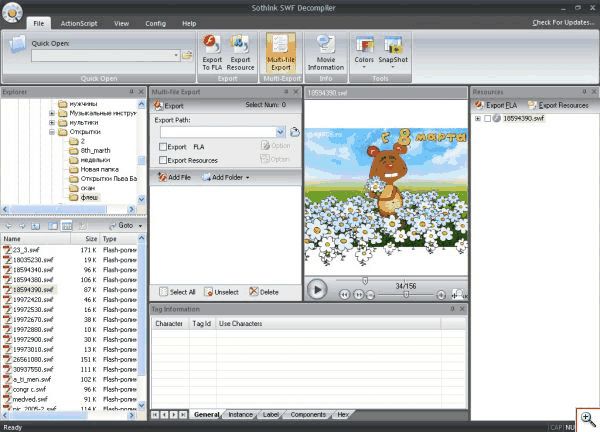
Слева располагается проводник по каталогам компьютера (Multifile Export), в центре — экран, где можно просмотреть флеш-ролик, справа же можно видеть окно (Resources), в котором отображаются составные части ролика (они появляются после «разборки» файла программой с помощью команд Exports FLA File и Exported FLA File Version).
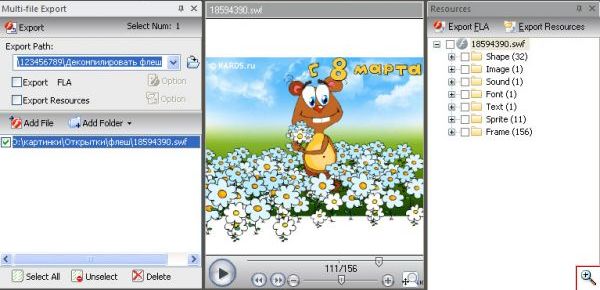
Команда Exports FLA File более проста, команда Exported FLA File Version позволяет выбрать версию файла для FLA, который вы собираетесь экспортировать (программа поддерживает форматы Flash 6, Flash MX 2004 (7.0), Flash 8, Flash CS3 (9.0) и Flash CS4 (10.0).
Для примера, воспользуемся командой Exports FLA File.
Добавляем файл в список для декомпиляции, а потом сохраняем его. Для этого в открывшемся окошке кликаем на Add file, выбираем нужный файл. Затем кликаем на пиктограмму возле строки Export Path.
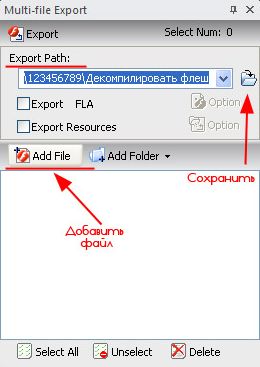
После этого можно увидеть, что файл добавился в список слева, в окне предпросмотра проигрывается ролик, а в панели справа появились составляющие файла. Далее обратить внимание следует именно на них.
Как с ними работать? Чтобы просмотреть компоненты файла и найти искомые, необходимо просто выбрать их из списка (выбранный компонент отобразится в центральном окне предпросмотра).
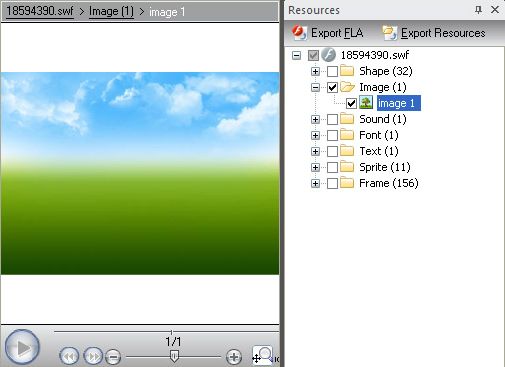
Далее требуется декомпилировать и соханить каждый из компонентов. Для этого в окне Resources выбираем команду Export FLA и кликаем на Export, после чего получаем самостоятельный компонент (.fla-файл), с которым можно спокойно работать во флеш-редакторе.
Немного нюансов: в зависимости от необходимости, можно сохранить все компоненты файла отдельно (установив галочку напротив графы Export Resources) или же сохранить только некоторые необходимые компоненты. В последнем случае нужно будет произвести дополнительные настройки. Для этого нужно выбрать режим декомпиляции Export Resources. Затем выбрать меню Option, и во всплывшем окне, выделить форматы файлов, которые вам нужно сохранить.
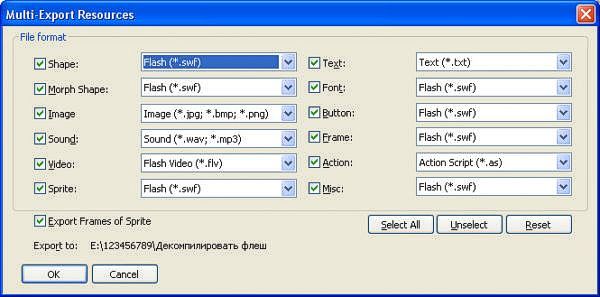
Далее всё стандартно, нужно кликнуть на кнопку OK, а затем на Export. Таким образом, сохранятся только файлы выбранных вами форматов.
Как уже говорилось, Sothink SWF Decompiler является одной из самых распространённых программ для декомпиляции SWF-файлов, а также считается одной из самых стабильных.
Помимо всего прочего, программа также включает в себя интересный инструмент SWF Catcher, который позволяет захватить flash-анимацию, которая просматривалась с помощью браузеров Internet Explorer или Firefox.
В общем-то, процесс декомпиляции SWF-файлов похож в различных программах-декомпиляторах. Поэтому мы не будем рассматривать декомпиляцию на примере других программ, которых довольно много, однако приведём некоторые характеристики наиболее популярных из них.
- Поддерживает Action Script v. 2.0 и v.3.0
- Возможность поиска в исходном коде Action Script — Конвертирование SWF в FLA и во FLEX
- Извлечение SWF из EXE
- Предпросмотр и экспорт ресурсов файла
- Экспорт ActionScript файла в AS и HTML форматы
- Имеется плеер для проигрывания флэш-файлов
- Детальный просмотр свойств элементов во Flash-ролике
- Поддержка сканирования кэша IE и вывод списка всех просмотренных вами Flash-файлов
Flash Decompiler Trillix
- Поддерживает Action Script v. 2.0 и v.3.0
- Возможность экспорта флеш-роликов в такие форматы как AVI, MPEG и т.д.
- Возможность детальной настройки конвертации SWF в FLA
- Возможность декомпилировать и конвертировать одновременно несколько флэш-роликов
- Возможность редактирования объектов файла без конвертации в FLA
- Извлечение ресурсов файла в различные форматы
- Имеется встроенный проигрыватель Flash-файлов
- Возможность сохранения Flash-роликов онлайн
- Удобный интерфейс: масштабируемый, лента панели инструментов
SWF Decompiler Magic
Что хочется ещё добавить о флеш-декомпиляторах? На первый взгляд, работать с ними достаточно просто, и в определённой степени так оно и есть. Однако, при декомпиляции SWF-файлов могут возникнуть сложности, так как при использовании подобных программ могут возникать ошибки в коде, которые придётся исправлять «вручную». А для пользователя, незнакомого с языком Action Script это может оказаться очень сложной задачей.
Чем открыть SWF: лучшие плееры для
просмотра файлов
Необходимо открыть SWF-файл? Это расширение не поддерживается стандартными службами Windows и требует установки дополнительного программного обеспечения. Для просмотра видеороликов такого вида вам потребуется SWF Player. С его помощью можно открывать все популярные расширения, настраивать качество картинки и аудиоряда, применять эффекты и создавать скриншоты. Также вы можете преобразовать SWF в другой известный формат и открыть его в любом удобном вам приложении. В этой статье мы расскажем о лучших видеопроигрывателях на ПК.
Альтернативный вариант SWF Player
Можно не только открыть медиафайл SWF, но и изменить его расширение. Это позволит просматривать видео в любом приложении и размещать его в соц. сетях и на сайтах.
Видеоредактор работает на русском языке и позволяет добавлять в проект любое число видеофайлов. Поддерживается все современные видеоформаты, результат можно сохранить на жесткий диск, записать на диск или оптимизировать для карманных гаджетов. ПО устанавливается на любую версию Windows, нагрузка на систему минимальна.
Для конвертации видеоклипа воспользуйтесь удобной программой ВидеоМАСТЕР. Она поддерживает работу со всеми популярными видеоформатами и предлагает готовые профили экспорта. Вы можете подготовить ролик:
- для запуска на смартфоне, планшете, приставке;
- для загрузки в социальные сети и на видеоплатформы;
- для размещения на вашем сайте или в блоге.
Помимо преобразования конвертер позволяет удалить лишние фрагменты, соединить несколько файлов в один и применить видеоэффекты.
- Импорт видеофайлов всех известных форматов.
- Запись ролика с помощью веб-камеры и извлечение материала с DVD-диска.
- Прямое скачивание контента с ВК или YouTube.
- Обрезка и нарезка клипа, а также соединение нескольких медиафайлов.
- Применение эффектов: усиление насыщенности, стилизация, добавление шума.
- Кадрирование, поворот и стабилизация картинки.
- Размещение текста и изображения на видеоряде.
- Изменение скорости показа.
- Подготовка ролика для просмотра на различных устройствах и онлайн-сервисах.
- Экспорт в форматах: AVI, MPEG, MP4, FLV и других.
Скачайте бесплатно ВидеоМАСТЕР с нашего сайта и убедитесь в его удобстве. Конвертер работает на всех версиях Windows: 10, 8, 7, XP, Vista.
Скачайте программу для воспроизведения SWF-файлов
5 лучших проигрывателей SWF
Сложность с открытием Small Web Format связана с тем, что этот видеоформат предназначен для оформления анимаций и публикации их в интернете. Он разрабатывается с использованием Adobe Flash, поэтому для воспроизведения требуется этот плагин. Такие файлы могут содержать не только видеоряд, но и интерактивный контент, векторную графику, мультимедиа. Для открытия документов можно воспользоваться программами:
Лучший медиаплеер с открытым исходным кодом, который предлагает воспроизведение всех кодеков, инструменты для регулирования качества картинки, записи и трансляции клипов. Установить проигрыватель можно на Windows 10, 8, 7, XP, MacOS, Linux, Android, iOS, Solaris и другие ОС. Он имеет удобный и простой интерфейс на русском языке.
С помощью VLC вы сможете смотреть и транслировать в интернет видеоклипы, использовать веб-камеру, захватывать экран, слушать музыку. Он позволит открывать видео 360-градусов, загружать ролики с YouTube, конвертировать документ в другие форматы, использовать эквалайзер для коррекции аудиоряда, слушать подкасты и радио.
VLC — программа с открытым исходным кодом, поэтому разработчики имеют возможность создавать плагины и добавлять функции. Также открытый исходный код позволяет легко интегрировать проигрыватель с другими редакторами и онлайн-видеосервисами.
Преимущества:
Недостатки утилиты:
GOM Player
SWF плеер, который предлагает множество функций для регулирования показа большинства видеоформатов. Он работает на всех версиях Виндовс, MacOS, iOS и Android. Не требователен к ресурсам ПК и его можно загрузить бесплатно на русском языке.
GOM Media Player содержит интегрированную поддержку всех самых популярных расширений: MP4, WMV, MKV, MOV, FLV и других. Если нужный тип не представлен, то обратитесь в службу Codec Finder, которая поможет вам найти недостающие кодеки, не загруженные по умолчанию в проигрыватель.
С помощью программного обеспечения вы сможете не только смотреть SWF-видео, но и настраивать картинку, применять эффекты, управлять аудиодорожкой, захватывать экран, записывать звук. Также есть возможность воспроизводить поврежденные файлы и документы, которые не полностью загружены на ПК.
Достоинства:
KMPlayer
Универсальный медиаплеер, который способен запускать различные типы контейнерных форматов. Он работает на операционных системах Windows, MacOS, Android и iOS. Приложение предлагает удобный интерфейс на русском языке и быстро воспроизводит картинку на слабых ПК. Его можно скачать бесплатно с официального сайта.
KMPlayer включает почти все основные декодеры, необходимые для просмотра мультимедиа. Можно загрузить дополнительные кодеки, например h.264 или аудиодекодеры cyberlink/intervideo. Помимо запуска видеоклипов функционал сервиса включает размещение надписей, запись аудио, создание снимков экрана разными способами.
Плеер позволит применять аудио- и видеоэффекты, замедлять или увеличивать скорость показа, добавлять часть фильма в избранное, подключать повтор одного фрагмента, изменять скин в зависимости от воспроизводимого типа мультимедиа и многое другое. Интерфейс полностью настраивается благодаря широкому выбору скинов и цветовых схем.
SMPlayer
Доступный аудио и видеопроигрыватель с открытым исходным кодом, который поддерживает практически все видео- и аудиоформаты. Он работает на Виндовс и Линукс и имеет простой русскоязычный интерфейс.
SMPlayer включает в себя встроенные кодеки и поддерживает импорт AVI, MP4, MKV, MPEG, MOV и другие. Вы сможете запускать видеоматериал с DVD и CD. Также он позволяет искать видеоролики на YouTube и просматривать их в плеере, добавлять и настраивать субтитры, корректировать яркость, контраст, насыщенность и гамму видеоряда.
Одним из преимуществ SMPlayer является то, что он запоминает настройки всех файлов, которые вы воспроизводите. После завершения просмотра софт сохранит всю информацию. При повторном включении фильм начнется с места, на котором вы остановились. Также будут применены те же параметры для звуковой дорожки и громкости.
Особенности:
PotPlayer
Бесплатный мультимедийный проигрыватель, который разработан создателями известного КМПлеер. Он позволит включать видеофайлы всех популярных расширений, использовать веб-камеру и настраивать масштаб изображения. Софт включает в себя стильное русскоязычное меню, возможность назначить горячие клавиши и применить скины. Медиаплеер можно установить на Windows 10, 8, 7 и XP.
PotPlayer обрабатывает высококачественные медиафайлы с компьютера, URL-адресов и FTP-серверов, аналогового и цифрового телевидения, DVD и Blu-ray. Документы он оптимизирует для предпочтительного устройства вывода. Вы можете загружать и синхронизировать субтитры, добавлять свои собственные вручную и настраивать их вид.
Встроенный видеоредактор позволяет размывать или повышать резкость изображения, регулировать уровни, вращать, зеркально отображать, уменьшать шум. Также есть в функционале поддержка 360-градусного и 3D-видео.
Плюсы PotPlayer:
Заключение
Теперь вы знаете, чем открыть на компьютере SWF-файлы. Помимо запуска видео с устройства, программы дают смотреть ролики с сайтов, повысить их качество, настроить параметры звуковой дорожки и применить фильтры. Все приложения позволяют загружать SWF-файлы, а VLC также предлагает функцию конвертации документа в другие форматы.
Выбор программного обеспечения зависит от необходимых опций и целей использования. Для простого кинопросмотра и прослушивания музыкальных композиций подойдут SMPlayer и GOM Player. Если вам необходимы инструменты для настройки видеоматериала, загрузки и редактирования субтитров, воспользуйтесь VLC, PotPlayer и KMPlayer.
Скачайте программу для воспроизведения SWF-файлов
Как и чем открыть SWF файл

5 182
7 мин
- Что такое SWF
- Как открыть файл SWF на компьютере
- Как конвертировать SWF в другие форматы
- Как открыть или конвертировать SWF онлайн
Если вам попался файл с расширением SWF и вы не знаете, чем его открыть – это неудивительно: он был создан с помощью устаревшей технологии, которая больше не поддерживается. Рассказываем, чем открыть SWF-файл на компьютере и как преобразовать его в более удобный формат.
Что такое SWF
Формат SWF расшифровывается как ShockWave Format. В 1995 году его запатентовала компания FutureWave Software: он предназначался для отображения флеш-анимации, а также аудио и видео-контента на веб-страницах. В 2005 году технология перешла к Adobe Systems: так появился стандартный проигрыватель SWF, известный нам всем под названием Adobe Flash Player.
Благодаря Flash-технологии мы знакомы с таким явлением, как флеш-игры, которые были особенно популярны в нулевые. Некоторые сайты были полностью построены на Flash-анимации и 3D-графике. Отличительная особенность SWF – его небольшой объём по сравнению с полноценными медиафайлами, поэтому страницы с таким контентом грузились относительно быстро.
Однако в 2017 году компания Adobe анонсировала постепенную приостановку поддержки Adobe Flash Player: к концу 2020 года эпоха Flash-технологий закончилась. Производитель так и не смог сделать Adobe Flash Player достаточно безопасным для пользователей: сейчас на сайте размещены рекомендации с призывом удалить программу с компьютеров, если она у вас еще осталась. Но файлы SWF по-прежнему можно открыть с помощью специальных медиаплееров и других приложений, которые работают с редкими форматами.
Как открыть файл SWF на компьютере
Вот несколько вариантов того, как открыть файл swf на стандартном ПК с системой Windows XP/7/10 или Mac OS.
1. С помощью медиаплееров
Раньше самыми популярными решениями были Adobe Flash Player или Media Player Classic, но сейчас они оба больше не поддерживаются. У них осталось несколько аналогов, которые все еще работают с SWF. Чем открыть SWF на компьютере в 2021:
1. Flash Decompiler Trillix
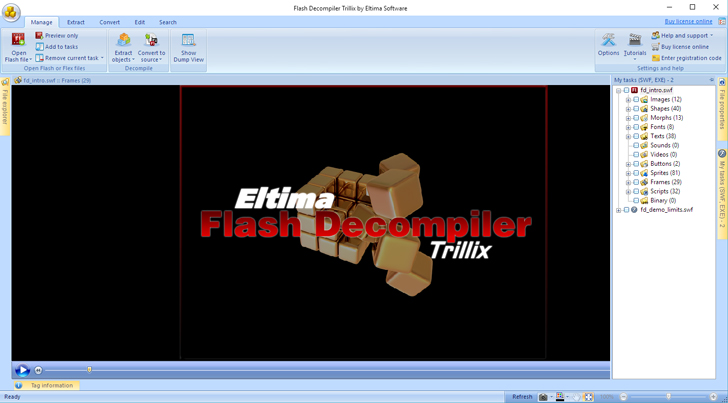
ОС: Windows, Mac OS
Описание: Многофункциональное программное обеспечение, которое позволяет работать с файлами SWF без Adobe Flash Player. Точнее, оно автоматически преобразует их в FLA: с помощью этой технологии можно изменять содержимое файла, раскладывать его на части (ссылки, тексты, картинки и другие элементы). А затем всё это можно конвертировать в более распространенные форматы.
2. SWF File Player
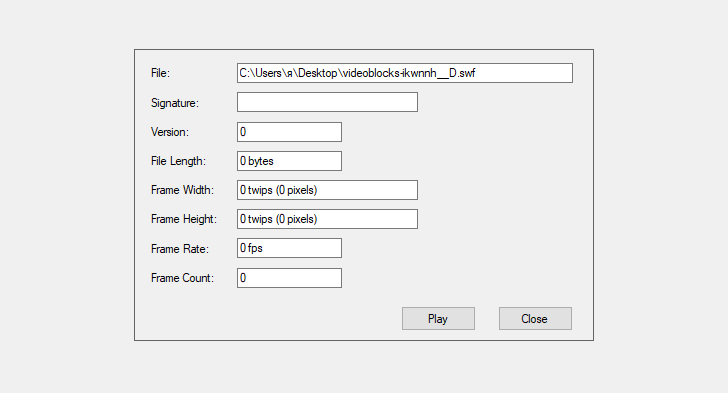
ОС: Windows
Цена: Бесплатно
Описание: Старый, но все еще рабочий аналог Adobe Flash Player. С его помощью можно запустить файлы SWF на платформе Windows. Сайт выглядит максимально устаревшим, но на функциональность самой программы это не влияет.
3. KMPlayer
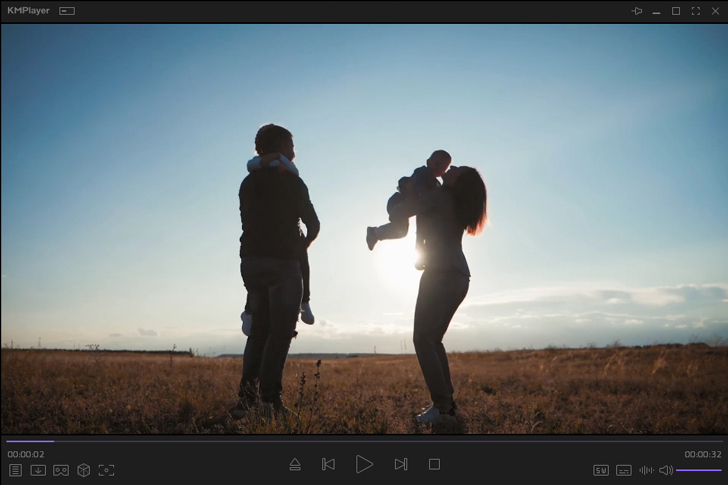
ОС: Windows, Mac OS, Android, iOs
Цена: Бесплатно
Описание: Универсальный медиаплеер с русифицированным интерфейсом и версиями на всех платформах. Если верить производителям, программа умеет проигрывать даже устаревшие медиаформаты без каких-либо помех.
2. С помощью конвертеров
Программы для конвертации не только позволяют проигрывать редкие форматы вроде swf, но и тут же экспортировать их в другие расширения. Главное – подобрать такие настройки конвертации, чтобы не поменять свойства исходного файла слишком критично (например, превратив анимированную картинку в статичную).
Как открыть файл SWF
SWF – это особый формат, разработанный специально для веб-приложений и использования в интернет-среде. Это формат для хранения различного рода анимации, графического контента и даже коротких видео и аудио файлов небольшого объёма.
Для примера, практически все рекламные баннеры, которые мы ежедневно видим перед собой в Интернете созданы именно в данном формате. Также с помощью данной технологии можно создавать интерактивный интерфейс невысокой сложности.
Аббревиатура «swf» изначально расшифровывалась как «ShockWave Format». Теперь, для того, чтобы не было путаницы с другими флеш-приложениями, этот формат называется «Small Web Format» (маленький веб-формат).

Как и чем открыть SWF?
К сожалению, открыть данный файл с помощью стандартных средств просмотра изображений Windows не представляется возможным. Тут ситуация очень схожа с форматом «GIF», который хоть и отображается как изображение, но запустить анимацию нельзя. Так чем же всё-таки можно просмотреть такого рода файлы?
Браузеры
Первый и самый простой способ, абсолютно не требующий дополнительной установки каких-либо средств – открыть нужный файл в любом браузере. Практически все современные средства для интернет-серфинга предусматривают поддержку технологии «Flash».
Запустить swf-файл используя браузер просто:
-
Дважды кликните на необходимом swf-файле.






Готово! Браузер откроет наш файл, и впредь все swf-файлы будут ассоциироваться с данной программой.
Adobe Flash Player
Второй доступный и очевидный вариант – использовать программные продукты от «Adobe», так как именно эта компания на данный момент – основной разработчик любого ПО с технологией Flash. Самый распространённый продукт, который есть у каждого – Flash Player.
Итак, чтобы открыть данный тип файлов в этой программе необходимо:
-
Открыть Adobe Flash Player, используя ярлык на рабочем столе или через меню «Пуск». В окне программы открываем функцию верхней панели «File» («Файл»), в открывшемся подменю выбираем «Open» («Открыть»).



Готово! Файл откроется и будет воспроизведён Flash Player-ом.
На заметку! Ещё один более быстрый способ – выделить необходимый файл и нажать правой клавишей мыши. В контекстном подменю выбрать подпункт «Открыть с помощью» («Open with»), и уже в нём выбрать Флеш-плеер.

С помощью медиаплеера
Для этого способа подойдёт любой проигрыватель видео для Windows – самый популярный KMPlayer, распространённый VLC media player, или чуть менее известный GOM player. Впрочем, список подходящих программ достаточно велик.
Разберём на примере KM-плеера. Последовательность действий проста:
-
Запускаем КМПлеер. Важно открыть именно саму программу, а не конкретный файл. Так будет удобнее, и это поможет избежать вылетов.


На заметку! Также можно запустить файл в плеере, используя контекстное меню. Однако это сработает только в том случае, если программа присутствует в данном подменю.

Видео — Чем открыть файл SWF
Понравилась статья?
Сохраните, чтобы не потерять!


